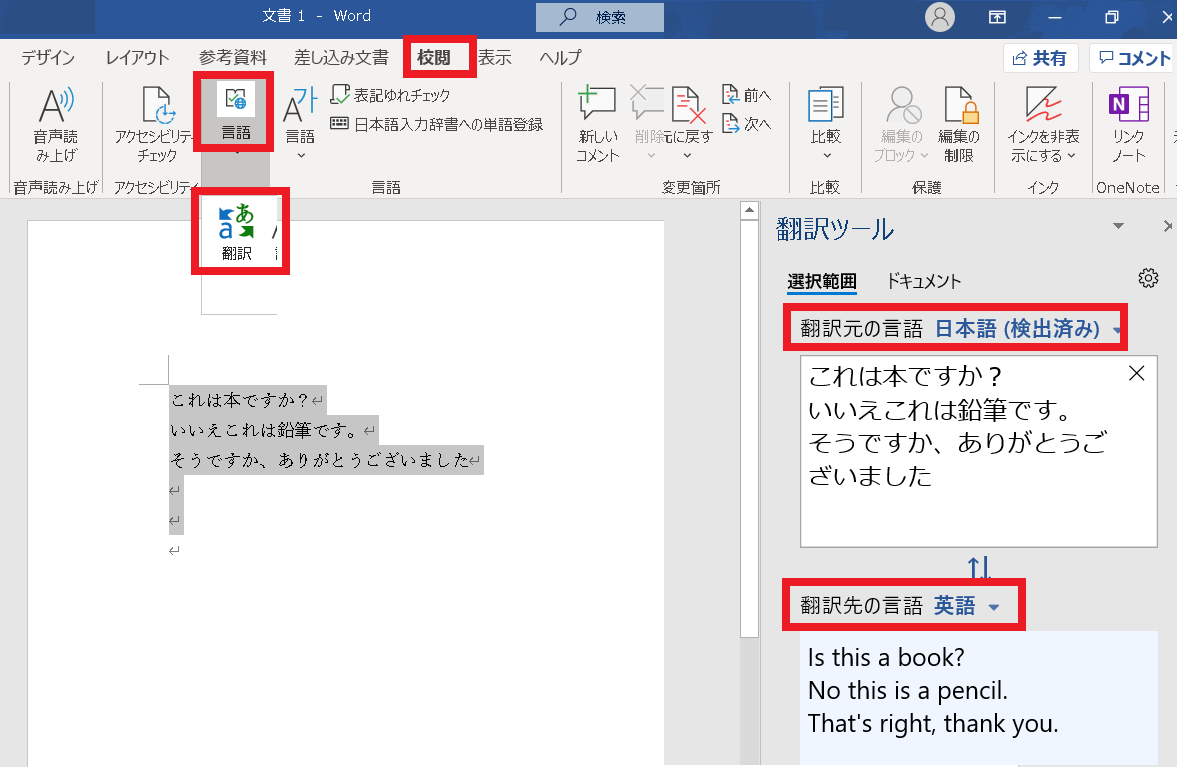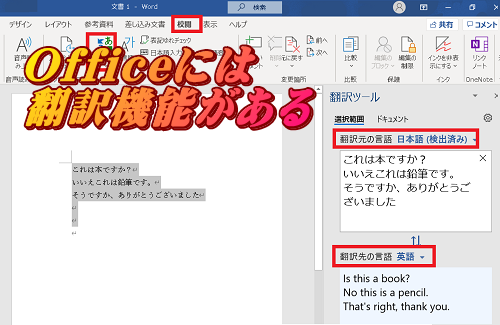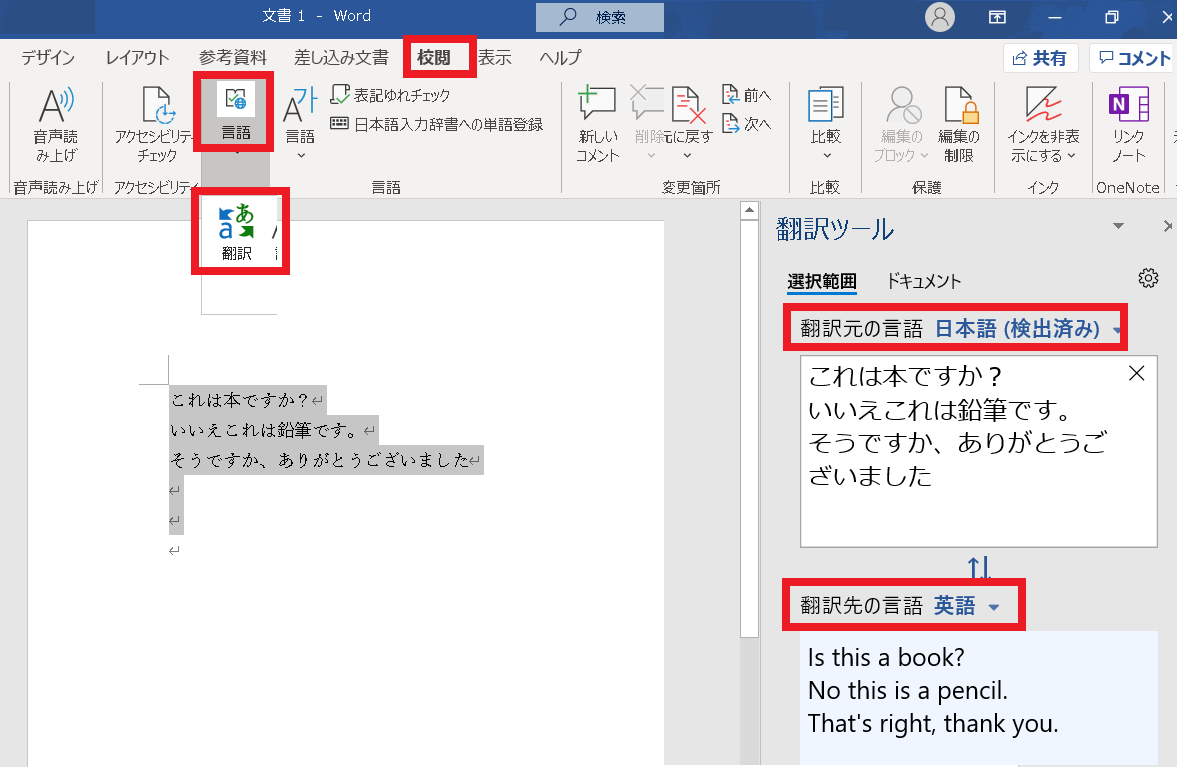[ホーム] -
[Windows 10 FAQ 一覧] - [【追加インストール無し】Office で文書を翻訳する方法]
作成日:2020/05/25
更新日:2020/11/29
対象:Windows 10
【追加インストール無し】Office で文書を翻訳する方法
【目次】
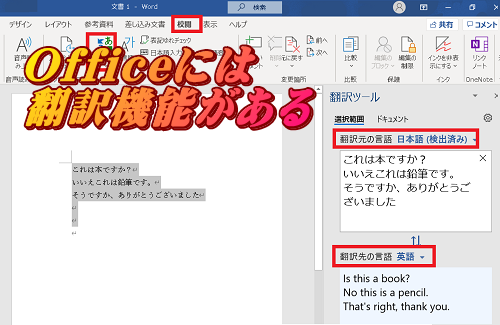
Office で翻訳する
Microsoft Office 製品には翻訳機能があります。文書を作成中に入力した文字を翻訳することが可能です。
余り知られていない機能かもしれませんがとても簡単にできます。是非試してみてください。
私は Office 365を使用していますが、とくにアドインやツールを追加インストールすることなくこの機能が使えました。
Microsoft Word を例として手順を説明します。
翻訳ツールを起動する手順
(1)Microsoft Wordを起動します。
(2)メニューより[校閲] → [言語] → [翻訳] → [選択範囲の翻訳] を選択します。
(2020年11月追記) メニューの選択順番で [言語] が間に入るようになりました。
(3)翻訳したいエリアを選択します。(マウスなどでWord上の文書で選択状態にします。色が反転します。)
(4)翻訳元、翻訳先の言語を指定して[挿入]を実行します。
(5)以下の通り翻訳が実行されます。
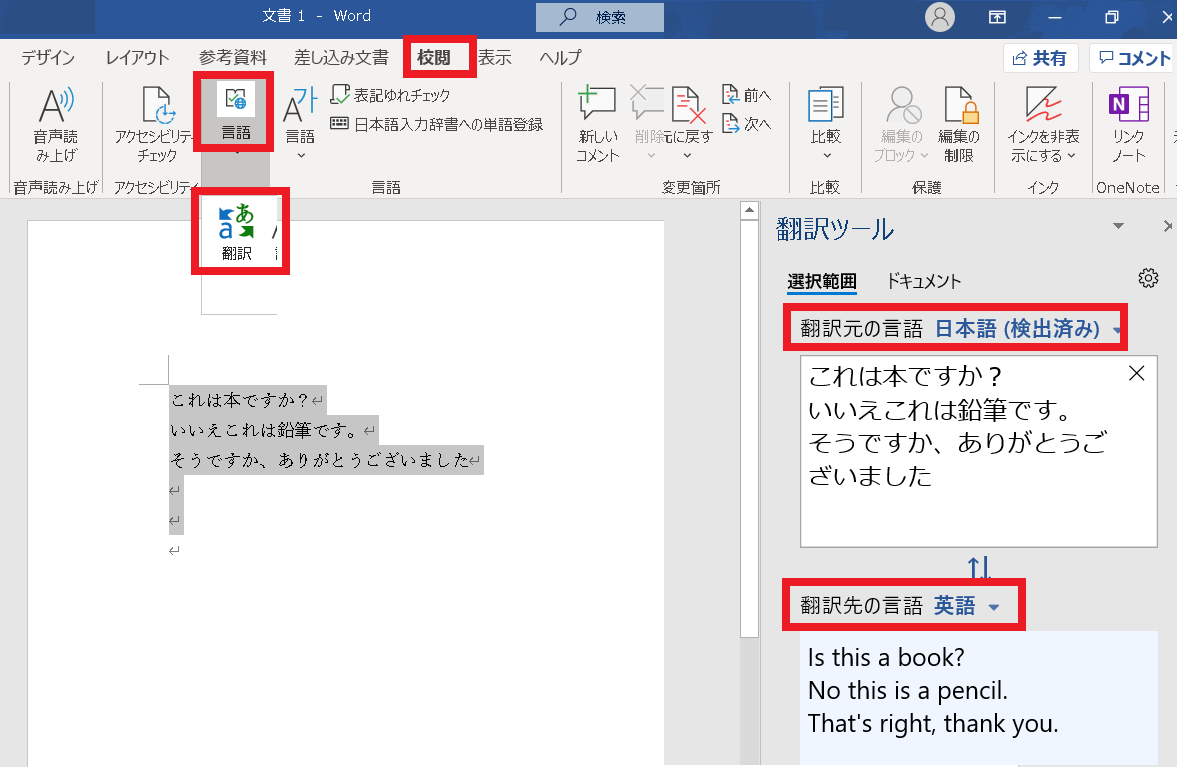
このように簡単に翻訳を実行することが可能です。翻訳精度はそこそこ良好と思います。
(ご注意) 本サイト内の内容を使用して発生したいかなる時間的損害、金銭的損害あるいはいかなる損害に対して、いかなる人物も一切の責任を負いません。あくまでも個人の判断で使用してください。
本ページは独自に調査をしたアンオフィシャル(非公式)な内容です。内容に誤りがある可能性や仕様変更により内容が不正確になる可能性があります。
本サイト内掲載されている情報は、著作権法により保護されています。いかなる場合でも権利者の許可なくコピー、配布することはできません。
このページはリンクフリーです。(このページへの直接リンクも可能です。)
Copyright(c) TOOLJP.COM 1999-2024
[Windows 10 FAQ 一覧に戻る]